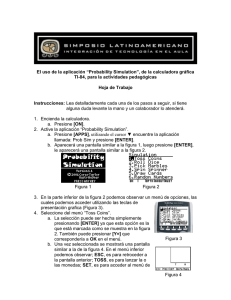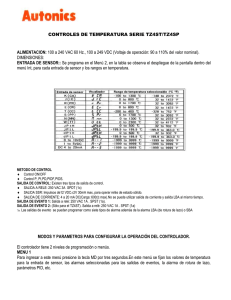Capítulo 9. Menú de ajustes del sistema
Anuncio
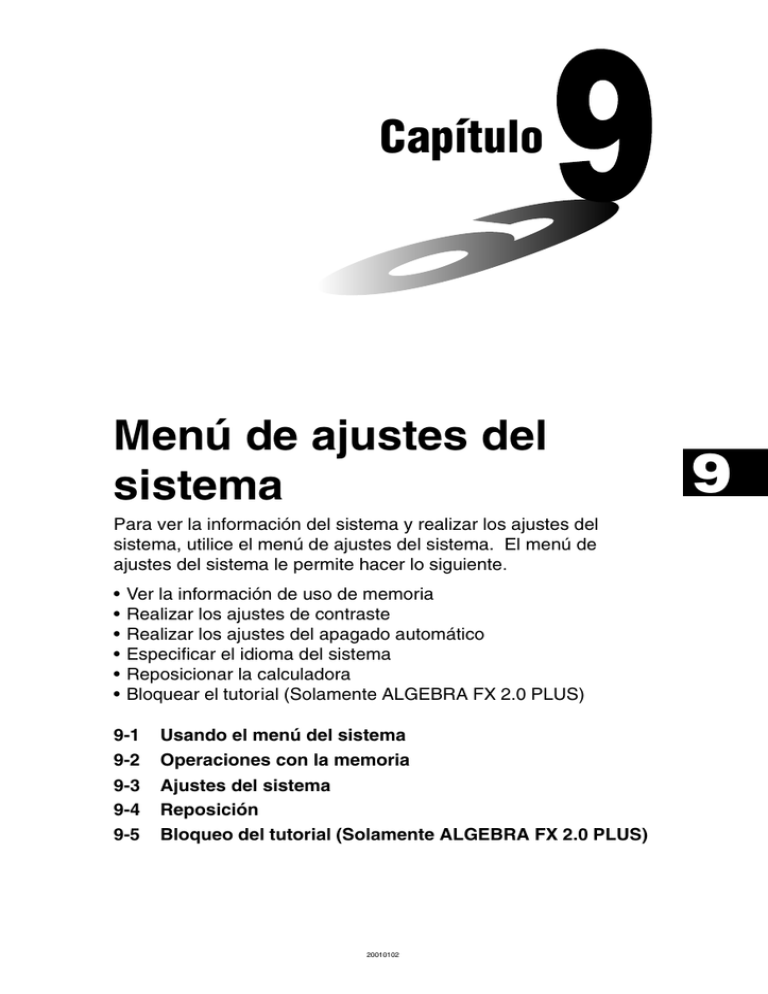
Capítulo
Menú de ajustes del
sistema
Para ver la información del sistema y realizar los ajustes del
sistema, utilice el menú de ajustes del sistema. El menú de
ajustes del sistema le permite hacer lo siguiente.
•
•
•
•
•
•
Ver la información de uso de memoria
Realizar los ajustes de contraste
Realizar los ajustes del apagado automático
Especificar el idioma del sistema
Reposicionar la calculadora
Bloquear el tutorial (Solamente ALGEBRA FX 2.0 PLUS)
9-1
9-2
9-3
9-4
9-5
Usando el menú del sistema
Operaciones con la memoria
Ajustes del sistema
Reposición
Bloqueo del tutorial (Solamente ALGEBRA FX 2.0 PLUS)
19990401
20010102
9
9-1-1
Usando el menú del sistema
9-1 Usando el menú del sistema
Desde el menú principal, ingrese el modo SYSTEM y visualice los ítemes de menú
siguientes.
• 1(Mem) ... {visualiza la condición de memoria actual y borra los datos almacenados en
la memoria}
• 2(
) ... {visualiza el ajuste del contraste}
• 3(APO) ... {ajuste de tiempo del apagado automático}
• 4(Lang) ... {idioma del sistema}
• 5(Reset) ... {operaciones de reposición del sistema}
• 6(T-Lock) ... {bloqueo del tutorial}
• El menú T-Lock no aparece sobre FX 1.0 PLUS.
19990401
20010102
9-2-1
Operaciones con la memoria
9-2 Operaciones con la memoria
Para ver la condición de memoria actual y borrar ciertos datos almacenados en la memoria,
utilice el ítem “Mem” (Memory Usage).
Mientras se visualiza la pantalla inicial del modo de ajuste del sistema, presione 1(Mem)
para visualizar la pantalla de uso de la memoria.
• 1(Main) ... {visualiza la pantalla de memorias principales}
• 2(Strg) ... {visualiza la pantalla de memorias de almacenamiento}
Presionando 1(Main) visualiza los datos asignados actualmente a las memorias
principales.
• Para borrar datos
1. Utilice las teclas de cursor f y c para mover la parte realzada al ítem de memoria
cuyos datos desea borrar.
2. Dependiendo de la pantalla que se encuentra sobre su presentación, presione la tecla
de función asignada a la función DEL.
• Desde la pantalla de memorias principales, presione 1(DEL).*1
• Desde la pantalla de memorias de almacenamiento, presione 6(DEL).
3. Si selecciona List File, Graph Memory, V-Win Memory, Picture o H-Copy Memory en el
paso 1, aparece un menú de manera que puede seleccionar qué datos desea borrar.
Ingrese un número para especificar los datos y luego presione w.
4. En respuesta al mensaje de confirmación que aparece, presione w(Yes) para borrar
los datos especificados, o i(No) para cancelar.
Presionando i o !i(QUIT) se retorna a la pantalla inicial del modo de ajuste del
sistema.
* 1 Presionando 6(DEL • A) borra todos los
datos en el ítem de memoria seleccionado
actualmente.
# Realizando el procedimiento para borrar las
aplicaciones adicionables, borra todas las
adiciones instaladas actualmente. No puede
borrar las adiciones individualmente.
19990401
20010102
9-2-2
Operaciones con la memoria
• Para ver la información de uso de la memoria
Utilice f y c para mover la parte realzada en brillante y ver la cantidad de memoria
usada (en bytes) para el almacenamiento de cada tipo de dato.
La tabla siguiente muestra todos los tipos de datos que aparecen sobre la pantalla de
condición de memoria.
Memorias principales
Tipo de dato
Program
Significado
Datos de programa.
Matrix
Datos de la memoria de matrices.
Statistics
Cálculos y gráficos estadísticos.
List File
Datos de lista.
Y=Data
Funciones gráficas.
Draw Memory
Condiciones de delineado de gráfico (ventana de
visualización, factor de ampliación/reducción)
Graph Memory
Datos de la memoria de gráficos.
V-Win Memory
Datos de la memoria de la ventana de visualización.
Picture
Datos de la memoria de imagen.
Table
Datos de gráfico y tabla de funciones.
Dynamic Graph
Datos del gráfico dinámico.
Recursion
Datos de gráfico y tabla de recursiones.
Equation
Datos de cálculos de ecuación.
Algebra
Datos de variables de álgebra.
(Solamente ALGEBRA FX 2.0 PLUS)
Financial
Datos financieros.
Diff Eq
Condiciones de graficación y ecuación diferencial.
E-Con
Memoria de ajustes E-CON, lista de ensayo especificado.
Alpha Memory
Datos de la memoria alfabética.
Function Mem
Datos de la memoria de funciones.
H-Copy Memory
Memoria de transferencia de imagen visualizada
en pantalla.
System
Datos de variable de sistema.
Others
Otros datos.
Memorias de almacenamiento*1
Tipo de dato
Significado
ADD-IN APP.
Aplicaciones adicionadas.
[B]~
Datos de copia de seguridad.
Presionando 1(Ver) visualiza los nombres de las aplicaciones y versiones de todas
adiciones instaladas actualmente.
* 1 Cualquier ítem que no contenga datos no
aparece sobre la pantalla.
19990401
19991201
20010102
20010101
9-3-1
Ajustes del sistema
9-3 Ajustes del sistema
k Ajuste del contraste
Utilice
(Contrast) para ajustar el contraste de la presentación.
Mientras se visualiza la pantalla inicial del modo de ajustes del sistema, presione 2(
para visualizar la pantalla de ajuste del contraste.
)
• La tecla de cursor e hace que la presentación sea más oscura.
• La tecla de cursor d hace que la presentación sea más clara.
• 1(INIT) retorna el contraste de la presentación a sus ajustes iniciales fijados por omisión.
Presionando i o !i(QUIT) retorna a la pantalla inicial del modo de ajustes del sistema.
El contraste puede ajustarse mientras cualquier pantalla que no sea el menú principal se
encuentre sobre la presentación, presionando ! y luego e o d. Para salir del ajuste
del contraste, presione ! de nuevo.
k Ajustes APO (apagado automático)
El tiempo de accionamiento del apagado automático puede especificarse entre 6 a 60
minutos. El ajuste fijado por omisión inicial es 6 minutos.
Mientras se visualiza la pantalla del modo de ajuste del sistema, presione 3(APO) para
visualizar la pantalla de ajuste APO.
• 1(6) ... 6 minutos
• 2(60) ... 60 minutos
Presionando i o !i(QUIT) retorna a la pantalla inicial del modo de ajustes del
sistema.
19990401
9-3-2
Ajustes del sistema
k Ajuste de idioma del sistema
Para especificar el idioma de presentación para las aplicaciones incorporadas utilice “Lang”.
También puede usar las adiciones “add-ins” para instalar los otros varios idiomas.
1. Desde la pantalla inicial del modo de ajustes del sistema, presione 4(Lang) para
visualizar la pantalla de ajuste de idioma del sistema.
2. Para seleccionar el idioma que desea utilice f y c, y luego presione 1(Sel).
3. La ventana desplegable aparece usando el idioma que ha seleccionado. Compruebe
los contenidos y luego presione i.
Presione i o !i(QUIT) para retornar a la pantalla inicial del modo de ajuste del sistema.
# Instalando un idioma con una adición (addin), ocasiona que el idioma instalado sea
seleccionado automáticamente como el
idioma del sistema.
# La presentación en inglés solamente es
soportada por las funciones siguientes.
• Ecuaciones diferenciales
• E-CON
Esto significa que todas las presentaciones son
en inglés, aun si se selecciona otro idioma de
presentación.
19990401
20011101
9-4-1
Reposición
9-4 Reposición
1. Mientras se visualiza la pantalla inicial del modo de ajuste, presione 5(Reset) para
visualizar la pantalla del menú de reposición.
• 1(S/U) ... {inicialización de ajustes básicos}
• 2(Main) ... {borrado de datos de la memoria principal}
• 4(Init) ... {borrado de memoria completa}
Presionando 3(Strg) sobre la pantalla anterior visualiza la pantalla de memorias de
almacenamiento mostrada a continuación.
• 1(A&B) ... {borrado de datos de copias de seguridad y aplicación adicionada (Add-in)}
• 2(ADDIN) ... {borrado de aplicación adicionada (Add-in)}
• 3(BACK) ... {borrado de datos de copias de seguridad}
• 4(B&M) ... {borrado de datos de la memoria principal y datos de copia de
seguridad}
2. Presione la tecla de función que corresponde a la operación de reposición que desea realizar.
3. En respuesta al mensaje de confirmación que aparece, presione w(Yes) para realizar
la operación de reposición especificada, o i(No) para cancelar.
4. Una vez que se completa la operación de reposición aparece un mensaje para indicar
la finalización. Presione m para retornar al menú principal.
19990401
20010102
9-5-1
Bloqueo del tutorial
9-5 Bloqueo del tutorial
(Solamente ALGEBRA FX 2.0 PLUS)
El modo de Tutorial puede ser inhabilitado temporariamente (durante 180 minutos).
1. Desde la pantalla del modo de ajuste del sistema, presione 6(T-Lock) para visualizar
la pantalla de bloqueo del tutorial.
2. Presionando 1(Lock) se visualiza el menú desplegable.
3. Presionando w(Yes) bloquea el modo de Tutorial de modo que no puede usarse
durante 180 minutos.
Presionando i o !i(QUIT) retorna a la pantalla inicial del modo de ajuste del sistema.
El intento de ingresar el modo de tutorial mientras el
bloqueo del tutorial se encuentra habilitado, visualiza una
pantalla que muestra el tiempo de bloqueo del tutorial
restante.
Presionando i para retornar al menú principal.
19990401
20010102